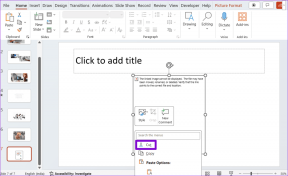Az alapértelmezett alkalmazások módosítása Androidon
Vegyes Cikkek / / November 28, 2021
Az Android népszerű a kiterjedt alkalmazáskönyvtára miatt. A Play Áruházban több száz alkalmazás érhető el ugyanazon feladat elvégzésére. Minden alkalmazásnak megvannak a saját egyedi funkciói, amelyek eltérően vonzóak a különböző Android-felhasználók számára. Bár minden Android-eszközhöz saját alapértelmezett alkalmazások tartoznak, amelyek segítenek különféle tevékenységek végrehajtásában mint az internet böngészése, videók nézése, zenehallgatás, dokumentumok feldolgozása stb. használt. Az emberek szívesebben használnak külön alkalmazást, amelyet kényelmesek és jól ismernek. Ezért ugyanazon az eszközön több alkalmazás is létezik ugyanazon feladat végrehajtására.

Lehet, hogy észrevette, hogy amikor megérint egy fájlt, több alkalmazáslehetőséget kap a fájl megnyitásához. Ez azt jelenti, hogy nincs alapértelmezett alkalmazás beállítva az ilyen típusú fájlok megnyitására. Most, amikor ezek az alkalmazásbeállítások felbukkannak a képernyőn, lehetőség van arra, hogy mindig ezt az alkalmazást használja hasonló fájlok megnyitásához. Ha ezt a lehetőséget választja, akkor az adott alkalmazást állítja be alapértelmezett alkalmazásként az azonos típusú fájlok megnyitásához. Ezzel időt takaríthat meg a jövőben, mivel kihagyja az alkalmazás kiválasztásának teljes folyamatát bizonyos fájlok megnyitásához. Néha azonban ez az alapértelmezett beállítás véletlenül kerül kiválasztásra, vagy a gyártó előre beállította. Megakadályozza, hogy egy másik alkalmazáson keresztül nyissunk meg egy fájlt, amelyet alapértelmezett alkalmazásként szeretnénk már beállítani. De ez azt jelenti, hogy a választás módosítható? Biztosan nem. Mindössze annyit kell tennie, hogy törölje az alapértelmezett alkalmazáspreferenciát, és ebben a cikkben megtanítjuk, hogyan kell ezt tenni.
Tartalom
- Az alapértelmezett alkalmazások módosítása Androidon
- 1. Az alapértelmezett alkalmazásbeállítás eltávolítása egyetlen alkalmazáshoz
- 2. Az Alapértelmezett alkalmazásbeállítás eltávolítása az összes alkalmazásnál
- 3. Módosítsa az alapértelmezett alkalmazásokat Androidon a Beállítások segítségével
- 4. Az alapértelmezett alkalmazások módosítása harmadik féltől származó alkalmazás segítségével
Az alapértelmezett alkalmazások módosítása Androidon
1. Az alapértelmezett alkalmazásbeállítás eltávolítása egyetlen alkalmazáshoz
Ha egy alkalmazást alapértelmezettként állított be bizonyos típusú fájlok, például videó, dal vagy esetleg a táblázatot, és szeretne átváltani egy másik alkalmazásra, akkor ezt egyszerűen megteheti az alapértelmezett beállítások törlésével az alkalmazáshoz. Ez egy egyszerű folyamat, amely néhány kattintással elvégezhető. Kövesse a lépéseket, hogy megtanulja, hogyan:
1. Nyisd ki Beállítások a telefonodon.

2. Most válassza ki a Alkalmazások elemre választási lehetőség.

3. Az alkalmazások listájában keresse meg azt az alkalmazást, amely jelenleg alapértelmezett alkalmazásként van beállítva valamilyen fájl megnyitásához.
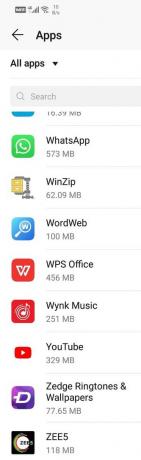
4. Most koppintson rá.
5. Kattintson a Alapértelmezés szerint megnyitva vagy Beállítás alapértelmezettként opciót.

6. Most kattintson a Alapértelmezések törlése gomb.

Ez lesz távolítsa el az alkalmazás alapértelmezett beállítását. Legközelebb, amikor úgy dönt, hogy megnyit egy fájlt, lehetősége lesz kiválasztani, hogy melyik alkalmazással szeretné megnyitni a fájlt.
2. Az Alapértelmezett alkalmazásbeállítás eltávolítása az összes alkalmazásnál
Ahelyett, hogy minden alkalmazásnál külön törölné az alapértelmezett beállításokat, közvetlenül visszaállíthatja az összes alkalmazás alkalmazáspreferenciáját. Ez nem csak időt takarít meg, hanem lehetővé teszi a dolgok újrakezdését is. Mostantól függetlenül attól, hogy milyen fájlra koppint a megnyitás céljából, az Android megkérdezi az Ön által előnyben részesített alkalmazásopciót. Ez egy egyszerű és egyszerű módszer, és néhány lépésből áll.
1. Nyissa meg a Beállítások menüt a telefonon.

2. Most érintse meg a Alkalmazások elemre választási lehetőség.

3. Most érintse meg a menü gomb (három függőleges pont) a képernyő jobb felső sarkában.

4. Válaszd ki a Alkalmazásbeállítások visszaállítása opciót a legördülő menüből.

5. Most egy üzenet jelenik meg a képernyőn, amely tájékoztatja Önt azokról a változásokról, amelyekhez ez a művelet vezet. Egyszerűen kattintson a Reset gombra gombot, és az alkalmazás alapértelmezett beállításai törlődnek.
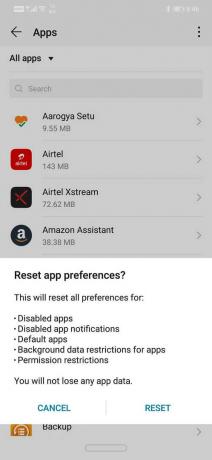
Olvassa el még:3 módszer az elveszett Android telefon megtalálására
3. Módosítsa az alapértelmezett alkalmazásokat Androidon a Beállítások segítségével
Ha visszaállítja az összes alkalmazás beállítását, akkor nem csak az alapértelmezett értékeket törli, hanem az egyéb beállításokat is például értesítési engedély, média automatikus letöltés, háttéradat-fogyasztás, deaktiválás, stb. Ha nem kívánja befolyásolni ezeket a beállításokat, választhat az alapértelmezett alkalmazások beállításainak módosításáról is. Kövesse az alábbi lépéseket, hogy megtudja, hogyan:
1. Nyissa meg a Beállítások menüt a telefonon.

2. Most érintse meg a Alkalmazások elemre választási lehetőség.

3. Itt válassza ki a Alapértelmezett alkalmazások szakasz.

4. Most már láthatod különféle lehetőségek, például böngésző, e-mail, kamera, Word fájl, PDF dokumentum, zene, telefon, galéria stb. Érintse meg azt a lehetőséget, amelyhez módosítani szeretné az alapértelmezett alkalmazást.

5. Válassza ki bármelyik alkalmazást az alkalmazások megadott listájából.

4. Az alapértelmezett alkalmazások módosítása harmadik féltől származó alkalmazás segítségével
Ha mobilja nem teszi lehetővé az alapértelmezett alkalmazások módosítását a beállításokból, akkor bármikor használhat harmadik féltől származó alkalmazást. A Play Áruházban elérhető egyik legjobb alkalmazás a Alapértelmezett alkalmazáskezelő. Nagyon ügyes és egyszerű felülettel rendelkezik, amely rendkívül egyszerűvé teszi a használatát. Lehetővé teszi, hogy kiválassza, melyik alapértelmezett alkalmazást szeretné használni egy adott típusú fájlhoz vagy tevékenységhez.
Néhány kattintással bármikor módosíthatja és szerkesztheti preferenciáit. Megmutatja azokat az alkalmazásokat, amelyeket a rendszer a tevékenység alapértelmezett beállításának tekint, és lehetővé teszi, hogy módosítsa, ha mást szeretne. A legjobb dolog az, hogy az alkalmazás teljesen ingyenes. Szóval, menj csak, és próbáld ki.
Ajánlott:
- 3 módszer a riasztás beállítására Android telefonokon
- Több fájl tömeges átnevezése Windows 10 rendszeren
Remélem, hogy a fenti lépések hasznosak voltak, és sikerült módosítsa az alapértelmezett alkalmazásokat Android telefonján. De ha továbbra is kérdései vannak a fenti oktatóanyaggal kapcsolatban, nyugodtan tedd fel őket a megjegyzés részben.